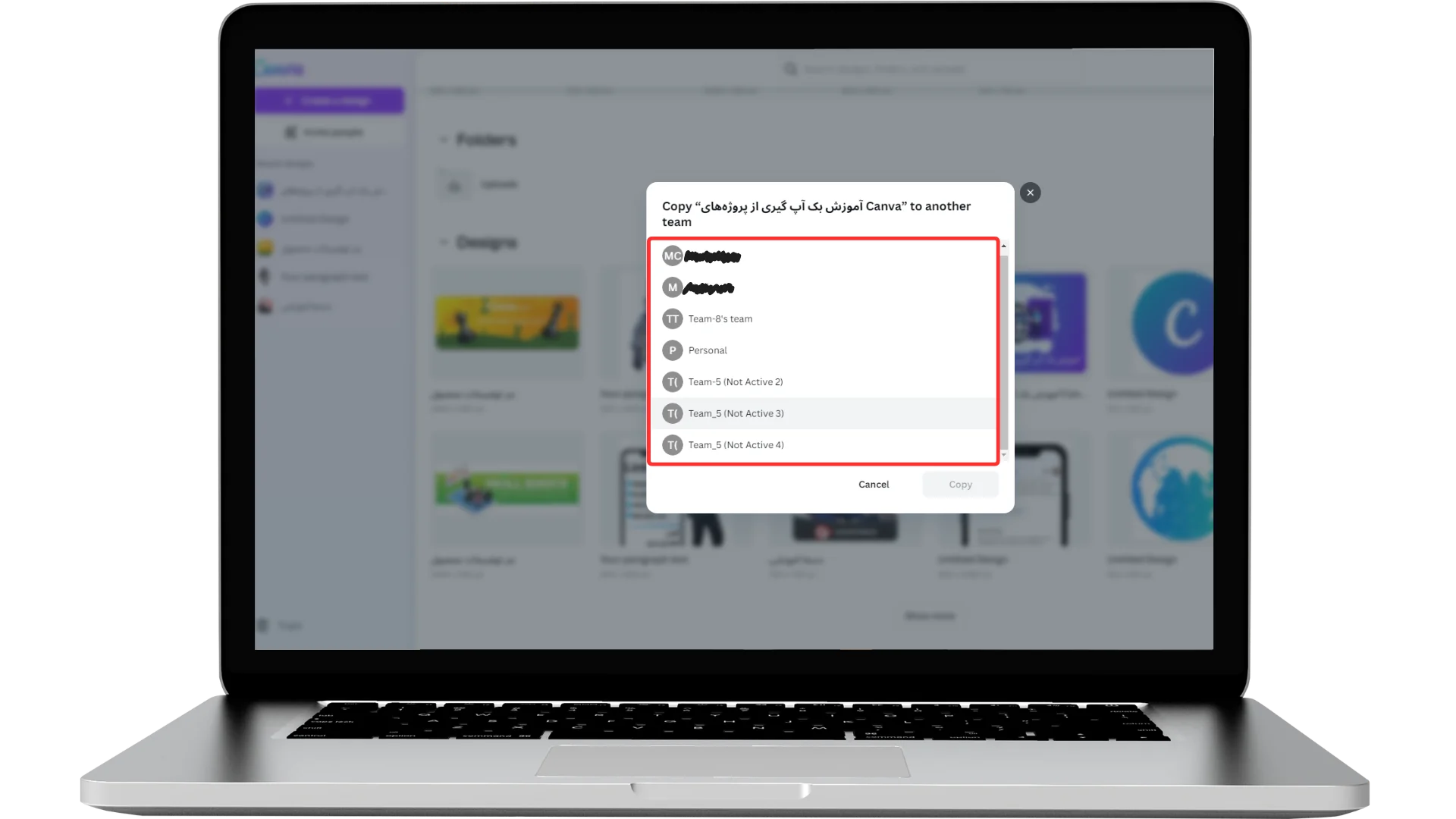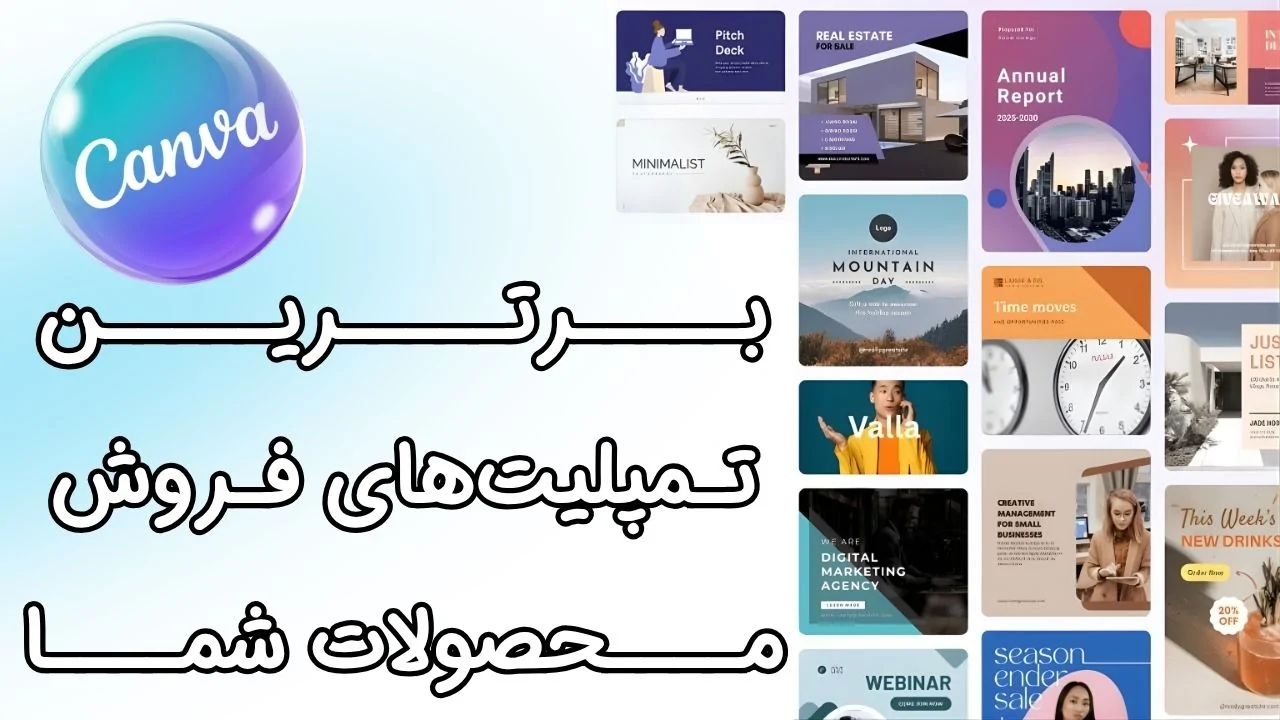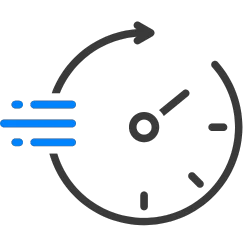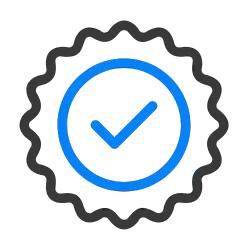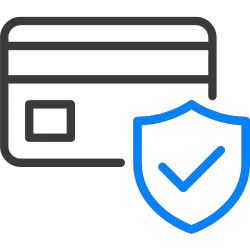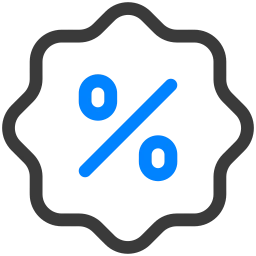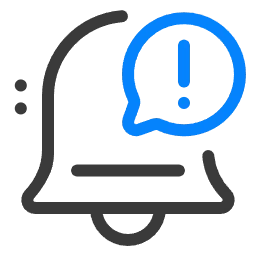- گرافیکی و دانلود تصویر
- نمایش کل دسته
اکانت کانوا (Canva)
اکانت کپ کات (CapCut)
اکانت ادوبی استوک (Adobe Stock)
اکانت شاتراستوک (Shutterstock)
اکانت موشن آررای (Motion Array)
اکانت انواتو المنتس (Envato Elements)
اکانت پیکس آرت (PicsArt Gold)
اکانت فوتو روم (PhotoRoom)
اکانت لایت روم (Lightroom)
خرید اکانت موجو (Mojo Pro)
اکانت پیکسلر (Pixlr)
اکانت فری پیک (Freepik)
اکانت PNGTree
اکانت ای استوک (iStock)
اکانت لئوناردو (Leonardo AI)
اکانت میدجورنی (Midjourney)
اکانت پلیست (Placeit)
اکانت alamy
اکانت 123RF
اکانت پیک مانکی (PicMonkey)
- موسیقی و صوتی
- نمایش کل دسته
اکانت اسپاتیفای (Spotify)
اکانت ساندکلود (Sound Cloud)
اکانت اپیدمیک ساند (Epidemic Sound)
اکانت یوتیوب موزیک (YouTube Music)
اکانت اپل موزیک (Apple Music)
اکانت کست باکس (Castbox)
اکانت کوباز (Qobuz)
اکانت تیدال (Tidal)
اکانت آلتیمیت گیتار (Ultimate Guitar)
اکانت یوزیشن (Yousician)
اکانت دیزر (Deezer)
خرید اکانت پاندورا (Pandora)
- فیلم و ویدئو
- نمایش کل دسته
اکانت یوتیوب پرمیوم (YouTube Premium)
اکانت نتفلیکس (Netflix)
اکانت دیزنی پلاس (Disney Plus)
اکانت پارامونت پلاس (Paramount Plus)
اکانت کرانچی رول (Crunchyroll)
اکانت اسلینگ تیوی (SlingTV)
اکانت آمازون پرایم (Amazon Prime)
اکانت curiositystream
اکانت فانیمیشن (Funimation)
اکانت انیمه لب (Animelab)
اکانت AMC PLUS
اکانت هالو (HULU)
اکانت CBS
اکانت HBO MAX
اکانت دزن (DAZN)
- آموزشی
- نمایش کل دسته
اکانت Chat GPT Plus
اکانت گرامرلی (Grammarly)
اکانت شطرنج (Chess.com)
اکانت دولینگو پلاس (Duolingo Plus)
اکانت ماندلی (Mondly)
اکانت ممرایز (Memrise Pro)
اکانت لینکدین (Linkedin)
اکانت MasterClass
اکانت اسکریبد (Scribd)
اکانت اسکیل شیر (SkillShare)
خرید اکانت Codecademy Pro
اکانت فلوکی (Flowkey)
اکانت Blinkist
اکانت Guitar Tricks
اکانت آلتیمیت گیتار (Ultimate Guitar)
خرید اکانت یوزیشن (Yousician)
- ابزار کاربردی
- نمایش کل دسته
اکانت تریدینگ ویو (TradingView)
اکانت تلگرام پرمیوم (Telegram Premium)
خرید استارز تلگرام (Telegram Stars)
اکانت Chat GPT Plus
اکانت گرامرلی (Grammarly)
اکانت مایکروسافت (Microsoft 365)
اکانت اسکیل شیر (SkillShare)
اکانت کپ کات (CapCut)
اکانت لینکدین (Linkedin)
اکانت میدجورنی (Midjourney)
- هوش مصنوعی (AI)
- فضای ذخیره سازی
- احراز هویت
- لایسنس مـــگ (مجله لایسنس پرو)
- ارتباط با پشتیبانــی
- پنل کاربردی من
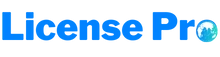
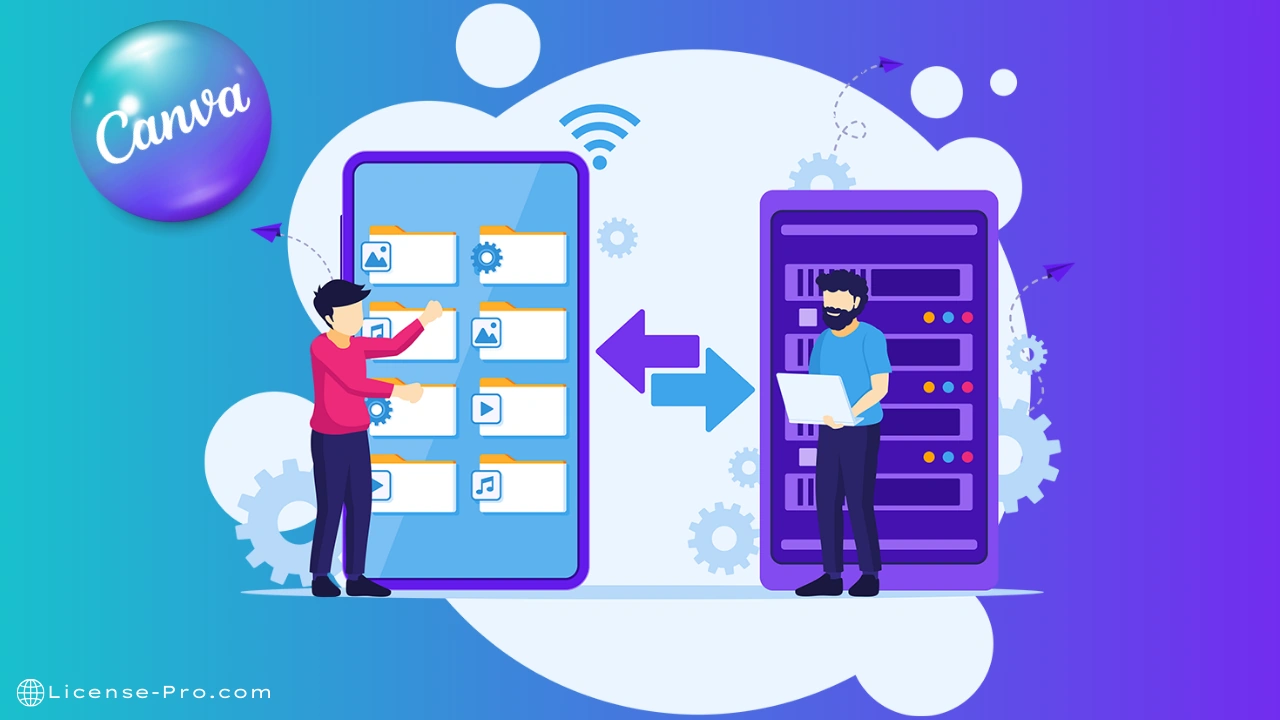
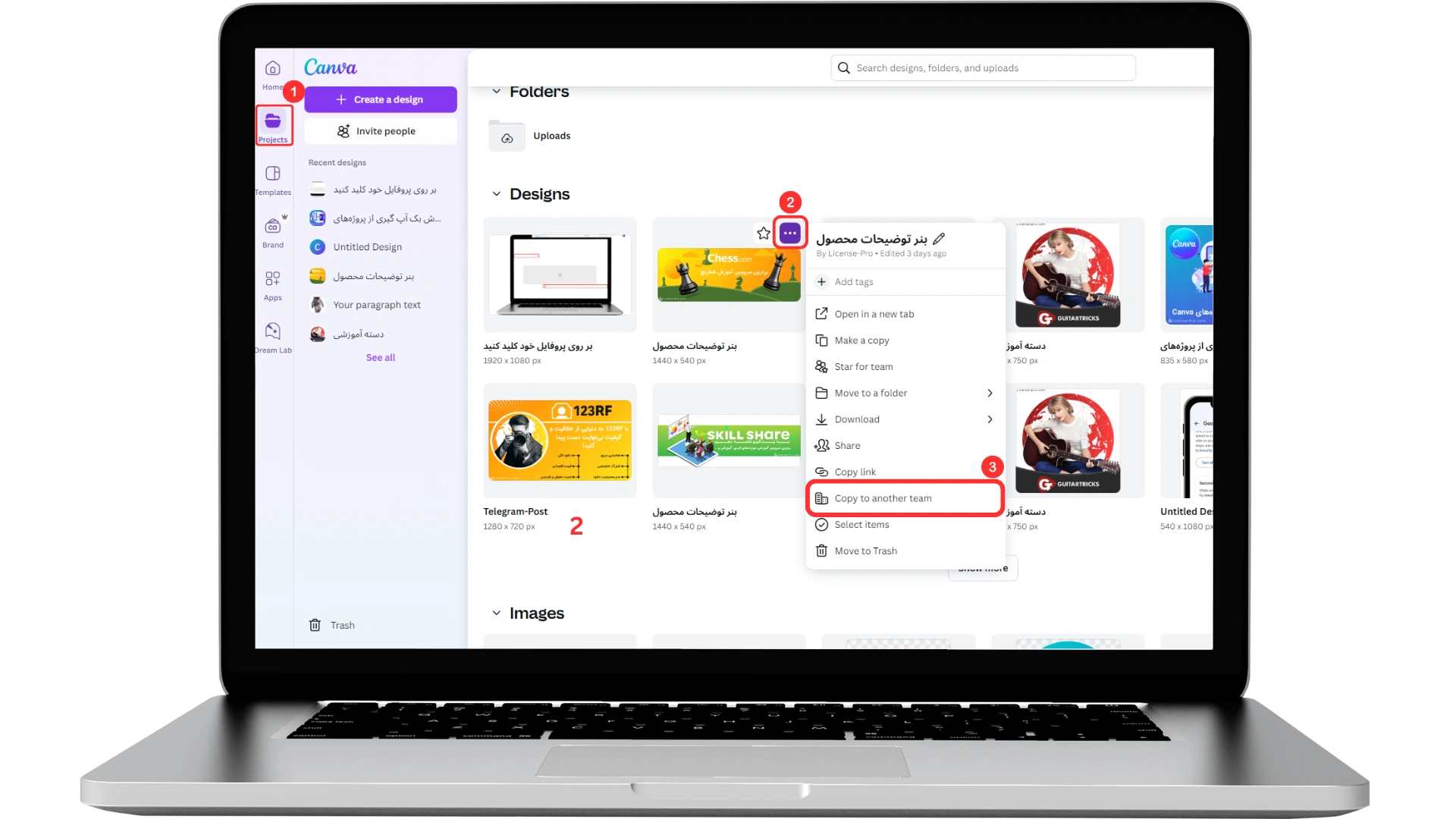
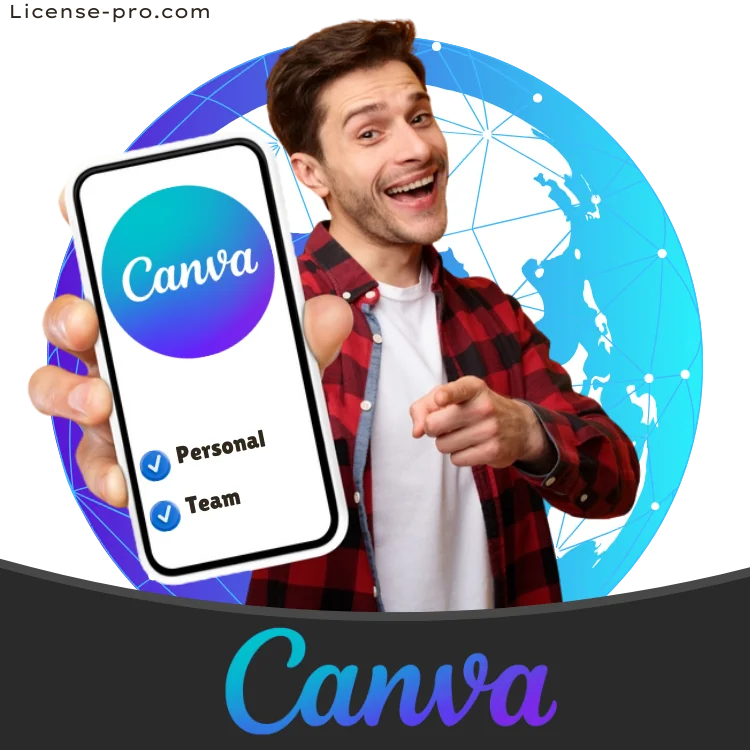
 نوع اشتراک: اختصاصی – فمیلی
نوع اشتراک: اختصاصی – فمیلی مدت اعتبار: 1 ماهه – 2 ماهه
مدت اعتبار: 1 ماهه – 2 ماهه قابلیت تمدید: دارد
قابلیت تمدید: دارد زمان فعال سازی: زیر 1 ساعت
زمان فعال سازی: زیر 1 ساعت اطلاع رسانی اتمام اعتبار اکانت: دارد – از طریق ایمیل و تلگرام
اطلاع رسانی اتمام اعتبار اکانت: دارد – از طریق ایمیل و تلگرام